Отобразить статус допуска в DimXpert
Инструмент DimXpert Отобразить статус допуска  идентифицирует производственные элементы, которые могут быть полностью ограничены, недостаточно ограничены и слишком ограничены. Ограничения в основном касаются размеров и допусков. Однако также учитываются и определенные геометрические взаимосвязи между элементами и ориентация каждого элемента относительно видов примечаний.
идентифицирует производственные элементы, которые могут быть полностью ограничены, недостаточно ограничены и слишком ограничены. Ограничения в основном касаются размеров и допусков. Однако также учитываются и определенные геометрические взаимосвязи между элементами и ориентация каждого элемента относительно видов примечаний.
Чтобы отобразить статус допуска DimXpert в детали:
С помощью DimXpert добавьте в деталь размеры и допуски.
Нажмите Отобразить статус допуска  (панель инструментов DimXpert) или выберите Инструменты, DimXpert, Отобразить статус допуска.
(панель инструментов DimXpert) или выберите Инструменты, DimXpert, Отобразить статус допуска.
В DimXpert грани элемента отображаются цветами, заданным по умолчанию, которые обозначают одно из трех состояний:
Недостаточно ограниченные = желтый
Полностью ограниченные = зеленый
Слишком ограниченные = красный
|

|
Грани, не окрашенные цветом, который используется для обозначения состояния ограничения, не связаны с элементом, размером или допуском DimXpert. Задайте цвет для обозначения состояния допуска, выбрав Инструменты, Параметры, Настройки пользователя, Цвета, DimXpert (Недостаточно ограничен, Полностью ограничен или Слишком ограничен). |
|
В DimXpertManager:
Элементы, после имени которых не стоит отметка, полностью ограничены. Элементы, после имени которых стоит отметка (+), слишком ограничены. Элементы, после имени которых стоит отметка (-), недостаточно ограничены.
|

|
Чтобы выйти из режима состояния допуска, выберите Отобразить статус допуска  или любую другую команду SolidWorks.
или любую другую команду SolidWorks.
Примеры
В этих примерах показано, как размеры и допуски влияют на состояние допуска.
Полностью ограниченные
Положительные и отрицательные значения размеров |
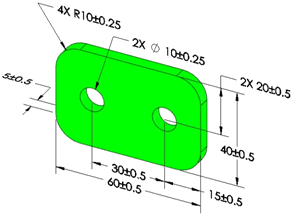
|
|
|
|
|
Геометрические допуски |
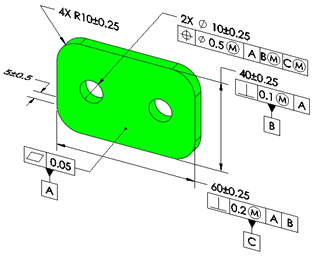
|
|
|
|
Недостаточно ограниченные |
|
|
В данном примере размерный допуск в массиве из двух отверстий отсутствует, а на плоскость справа не нанесены размеры и допуски. |
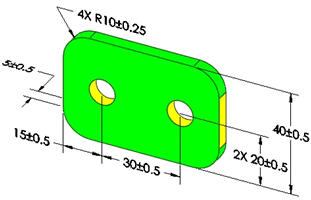
|
|
|
|
|
В данном примере отверстия расположены не по горизонтали, а на угловых скруглениях отсутствует размерный допуск. |
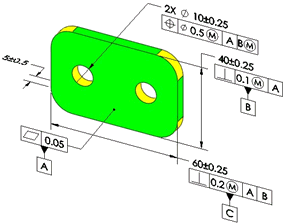
|
|
|
|
Слишком ограниченные |
|
|
Массив отверстий имеется на левой и правой плоскостях, и между левой и правой плоскостями нанесен размер.
При удалении любого из четырех размеров, примененных к четырем элементам, можно устранить чрезмерное ограничение. |
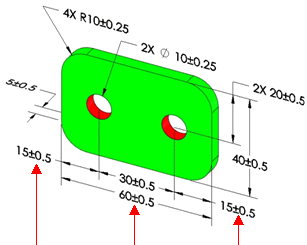
|
Положительные и отрицательные допуски
В некоторых случаях при использовании только положительных или только отрицательных размерных допусков (геометрические допуски не используются) деталь не может быть полностью ограничена. Многие такие случаи связаны с созданием элементов на основе стандартных осевых линий и осей, то есть, расстояние между элементами равно нулю.
Примеры
|
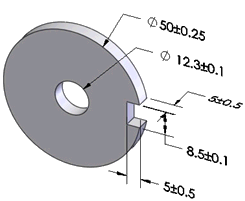
|
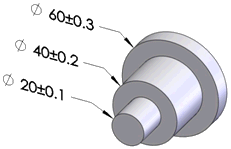
|
|
В этой детали отсутствуют размеры и допуски, контролирующие коаксиальность диаметров 12,3 и 50, а также отсутствуют размеры и допуски, контролирующие смещение по вертикали между отверстием с диаметром 12,3 и канавкой шириной 8,5. |
В этой детали отсутствуют размеры и допуски, контролирующие коаксиальность трех диаметров. |
|
|
|
|
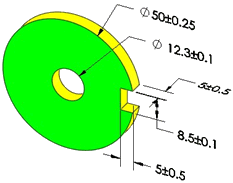
|
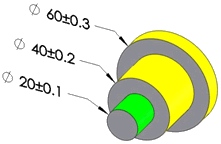
|
|
При выборе параметра Отобразить статус допуска  несколько элементов окажутся недостаточно ограниченными (окрашены желтым цветом). несколько элементов окажутся недостаточно ограниченными (окрашены желтым цветом). |
|
|
|
|
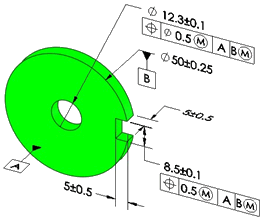
|
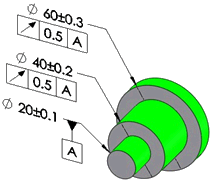
|
|
Если использовать данные схемы размерных допусков, все элементы будут полностью ограничены. |
Подразумеваемые ограничения
При проверке статуса допуска в элементе DimXpert распознает подразумеваемые ограничения «Вертикальность» и «Горизонтальность».
Пример
|
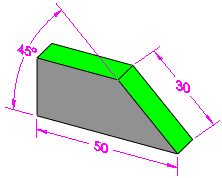
|
|
Верхняя плоскость полностью ограничена линией пересечения и ограничением «Горизонтальность». |
Ограничения касательности
В DimXpert для деталей учитывается, какой эффект производят касательные между плоскостями и цилиндрами на размеры, допуски и состояние ограничения. Все функции DimXpert для деталей поддерживают и учитывают ограничения касательности.
|
Ограничения касательности имеют место там, где плоскость и цилиндр прилегают друг к другу. |
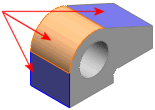
|
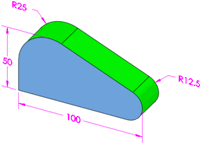
|
|
|
К цилиндрическим элементам относятся бобышка, цилиндр и простое отверстие. |
Плоскость под углом и два соседних касательных цилиндра достаточно ограничены. |
Тип примечания Касательность отображается в окне DimXpertManager под элементом с допусками. В примечаниях типа «Касательность» имеется исходный элемент и элемент с допусками.
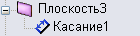
 Ограничения касательности поддерживаются в карманах. Они не создаются для скруглений, канавок или прорезей, обладающих подразумеваемой касательностью.
Ограничения касательности поддерживаются в карманах. Они не создаются для скруглений, канавок или прорезей, обладающих подразумеваемой касательностью.